Vyžaduje sa akcia, v systéme Windows 11, 10 nie je žiadne pripojenie na internet. Autorizácia vo verejne dostupných sieťach Wi-Fi

- 1859
- 360
- Ernest Mikloško
Vyžaduje sa akcia, v systéme Windows 11, 10 nie je žiadne pripojenie na internet. Autorizácia vo verejne dostupných sieťach Wi-Fi
Chyba „Akcia vyžaduje, žiadne pripojenie na internet“ v systéme Windows 11 a Windows 10 sa najčastejšie objavuje pri pripojení k verejným sieťam Wi-Fi v metre, kaviarňach, reštauráciách, hoteloch, letoviskách atď. D. Táto správa sa tiež môže objaviť pri pripojení nového, nie naladeného smerovača k sieti Wi-Fi (narazil som na to z osobnej skúsenosti). Pri pripojení k takýmto sieťam v systéme Windows sa prehliadač zvyčajne automaticky otvára a načíta sa stránka s ďalšími pokynmi. A po povolení alebo nastaveniach táto správa zmizne a internet začne pracovať. Problém je však v tom, že prehliadač na autorizáciu vo verejnej sieti Wi-Fi sa automaticky neotvára. Stáva sa to často.
V systéme Windows 11 to vyzerá takto: Po pripojení k sieti Wi-Fi sa nápis „vyžaduje„ akcia “v blízkosti tlačidla Wi-Fi. Ak otvoríte zoznam sietí Wi-Fi, potom v blízkosti tejto siete uvidíme správu „vyžaduje akciu, žiadne pripojenie na internet“. A pod odkazom „Otvorte prehliadač a pripojte“.

Najprv som si myslel, že tieto informácie pridám do samostatnej časti do článku, v ktorom som písal o probléme, keď sa po pripojení k sieti Wi-Fi pripojenie bez pripojenia k internetu, ale stále som sa rozhodol publikovať ho na a samostatná stránka. Myslím, že tak bude menšie zmätok. A bude možné diskutovať o probléme v komentároch.
Akcia Wi-Fi v systéme Windows 11 a Windows 10 je potrebná: čo robiť?
- Ak je akcia potrebná po pripojení k verejnej sieti Wi-Fi - Musíte sa prihlásiť do tejto siete Wi-Fi. Ak sa stránka autorizácie automaticky neotvára, kliknite na odkaz „Otvorte prehliadač a pripojte“. Alebo sami otvorte akýkoľvek prehliadač (odporúčam používať štandardnú hranu Microsoft) a pokúste sa prepnúť na ľubovoľnú stránku. Systém vás musí automaticky presmerovať na stránku autorizácie.
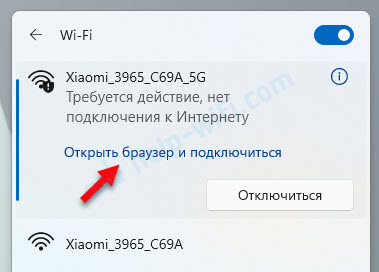 Potom by sa mala v prehliadači otvoriť stránka s pokynmi. Zvyčajne potrebujete zadať názov používateľa, pošta, telefónne číslo (vchod cez SMS), meno, heslo alebo iné údaje. Ak je zaplatený prístup k Wi-Fi, potom po platbe dostanete údaje za autorizáciu. To všetko závisí od konkrétnej siete Wi-Fi.
Potom by sa mala v prehliadači otvoriť stránka s pokynmi. Zvyčajne potrebujete zadať názov používateľa, pošta, telefónne číslo (vchod cez SMS), meno, heslo alebo iné údaje. Ak je zaplatený prístup k Wi-Fi, potom po platbe dostanete údaje za autorizáciu. To všetko závisí od konkrétnej siete Wi-Fi. Stránka autorizácie by mala mať všetky potrebné informácie. Môžete tiež vyhľadať pomoc od administrátora letoviska, hotela, reštaurácie atď. D.
Stránka autorizácie by mala mať všetky potrebné informácie. Môžete tiež vyhľadať pomoc od administrátora letoviska, hotela, reštaurácie atď. D. - Keď systém požaduje povolenie po pripojení k svojmu smerovaču, s najväčšou pravdepodobnosťou je smerovač nový a musíte ho nakonfigurovať. Nedávno som sa s tým stretol, keď som založil Xiaomi Mi WiFi Router 4a. Ihneď po pripojení k svojej sieti Wi-Fi sa v prehliadači automaticky otvorilo webové rozhranie s nastaveniami automaticky. A systém Windows 11 uviedol, že akcia je potrebná v sieti Wi-Fi. Po nastavení smerovača všetko fungovalo.
Čo robiť, ak sa stránka autorizácie Wi-Fi neotvorí v systéme Windows?
- Pokúste sa kliknúť na odkaz „Otvorte prehliadač a pripojte“ (vyššie na snímke obrazovky som ukázal, ako a kde to urobiť). Ak to nefunguje, napíšte do komentárov, čo sa stane pri pokuse o otvorenie autorizačnej stránky.
- Odstráňte sieť Wi-Fi a znova sa k nej pripojte.
- Otvorte akýkoľvek prehliadač a choďte na ľubovoľnú stránku. Možno vás presmerujete na požadovanú stránku. Môžete to skúsiť urobiť v rôznych prehliadačoch.
- Ak je VPN nainštalovaný v systéme Windows alebo samostatne v prehliadači a je zapnutý - odpojte ho.
- Skontrolujte, či autorizácia funguje z iného zariadenia.
- Hľadať pomoc správcovi inštitúcie, ktorá vlastní túto sieť Wi-Fi. Problém môže byť na strane siete Wi-Fi.
Когда не работает интернет и требуется действие с Wi-Fi в к к дре другх ух у у у д д д д д д д д д д д д д д д д д д д д д д д д д д д д д д д д д д д д д д д д д д д д д д д д д д д д д д д д д д д д д д д д д д д д к к д к к к к к к O д д к к к к к к O 'к. ти, а н публичной), и решения из стати не сработали, '. Skúsme vyriešiť vznikajúci problém spolu.
- « Ako zakázať IPv6 v systéme Windows 11 a Windows 10?
- Ovládač Bluetooth pre Windows 11 Ako sťahovať, nainštalovať, aktualizovať, opravovať problémy? »

